
Obchod v systéme Windows 10 (Microsoft Store) - obsahuje desiatky tisíc bezplatných aplikácií. Okrem aplikácií si môžete kúpiť aj hry, filmy, hudbu a televízne programy.
Od vydania systému Windows 10 v júli 2015 došlo k mnohým používateľom rôzne problémy s obchodom. Obchod mnohokrát jednoducho odmieta spustiť, zamrzne pri otvorení alebo sa automaticky zavrie po spustení. Pri sťahovaní a inštalácii aplikácií a hier z obchodu stojí za zmienku pravidelné problémy.
Ak máte problémy s Windows Store, môžete aplikáciu úplne resetovať a obnoviť tak jej fungovanie.
Počnúc aktualizáciou Výročie (verzia 1607) to systém Windows 10 umožňuje obnoviť predvolené nastavenie mnohých aplikácií, vrátane Windows Store. Ak aplikácia nefunguje správne, spoločnosť Microsoft odporúča úplné obnovenie úložiska.
Poznámka: Ak na prihlásenie do systému Windows 10 používate účet Microsoft, vynulovanie obchodu nevyžaduje prihlásenie. Ak však používate miestne používateľské konto, musíte sa prihlásiť pomocou účtu Microsoft.
Kompletné obnovenie nastavení obchodu Windows 10.
Podľa pokynov nižšie resetujte Windows Store.
Krok 1: Otvorená aplikácia Možnosti systému Windows, kliknutím na ikonu ozubeného kolieska v ponuke Štart alebo súčasným stlačením tlačidiel s logom Windows a tlačidla I (Win+I).
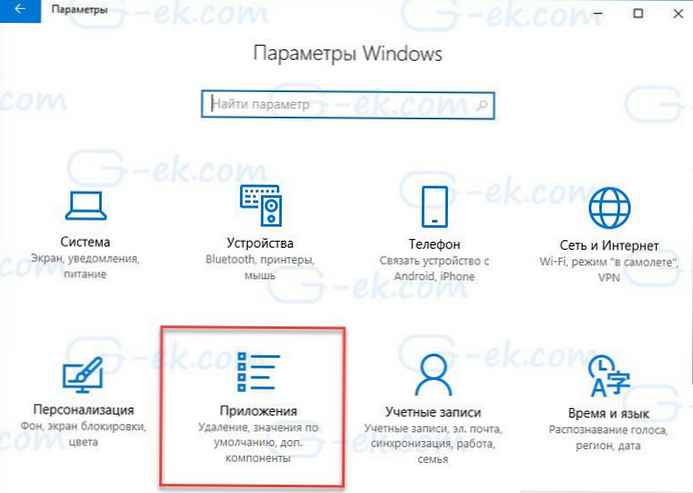
Krok 2: Kliknite na ikonu aplikácie, a potom vyberte Aplikácie a funkcie. Teraz by ste mali vidieť všetky nainštalované moderné aplikácie, ako aj klasické programy.
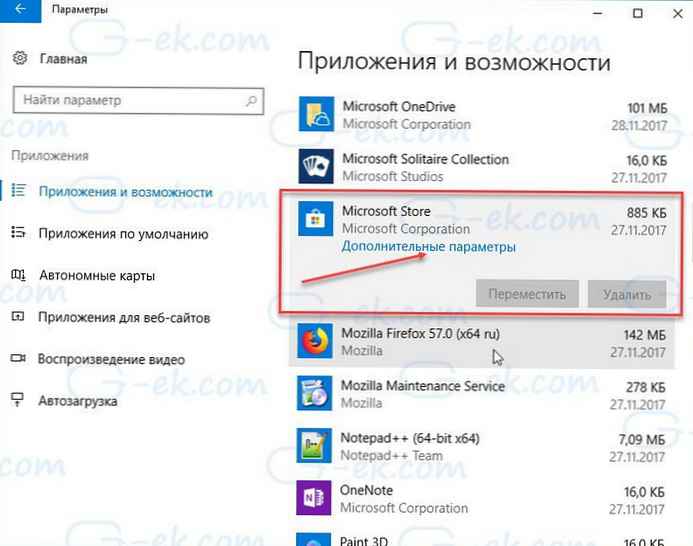
Krok 3: Vyhľadajte aplikáciu a kliknite na ňu Obchod Microsoft, otvoriť ďalšie možnosti. Kliknite na odkaz Ďalšie možnosti.
Krok 4: Stlačte tlačidlo resetovať, zobrazí sa dialógové okno s týmto obsahom “Táto akcia natrvalo vymaže aplikačné údaje na tomto zariadení vrátane nastavení a registračných údajov.Stlačte tlačidlo resetovať znova nainštalujte aplikáciu Obchod. To je všetko!

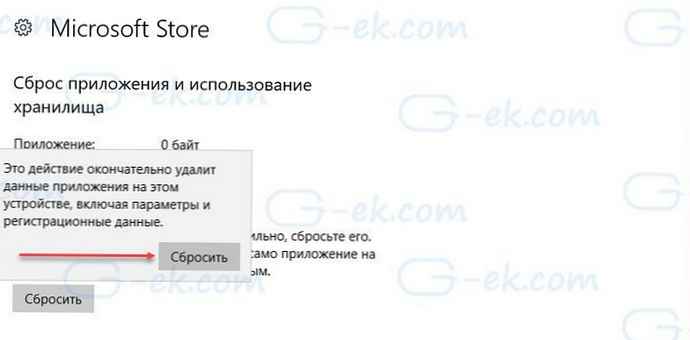
Ak je všetko hotové správne, uvidíte značku (pozri obrazovku nižšie), že operácia je dokončená.

Otvorte obchod s aplikáciami. Ak sa aplikácia Store odmietne otvoriť, ukončite a prihláste sa alebo reštartujte počítač.











